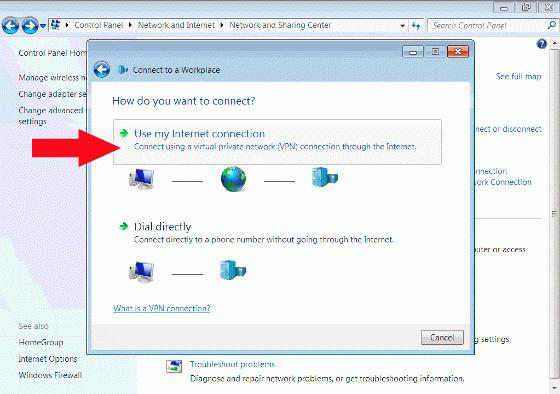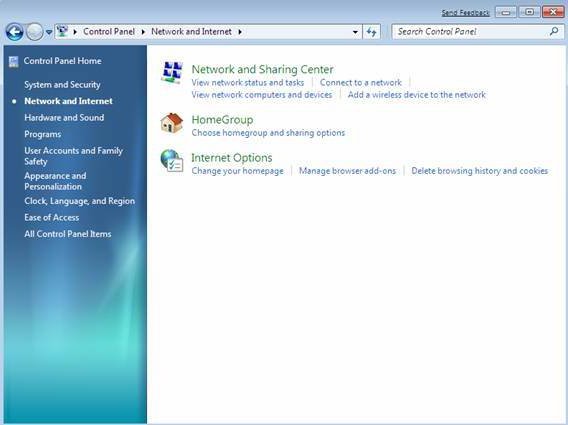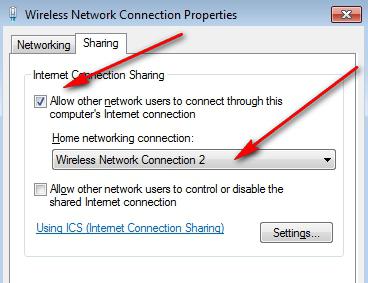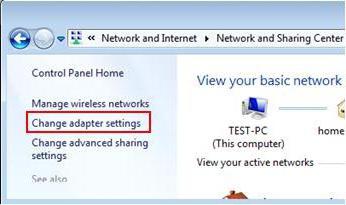Žičani internet Windows 7. Vratite Internet nakon ponovnog instaliranja sustava Windows: Postavljanje izravne mrežne veze
Svaki put kada ponovno instalirate Windows Windows, u svakom slučaju, morate ponovno instalirati programe i staviti upravljačke programe. Većina hardver Ovisi o ovim većini vozača, usmjerivač nije iznimka. Stoga, kako bi se veza na globalnu mrežu vratila u uobičajeno radno stanje nakon ponovnog instaliranja sustava Windows, morat ćete napraviti nekoliko jednostavnih radnji koje, međutim, zahtijevaju značajnu pozornost na vaš dio. Da bismo vam pomogli u ovom slučaju, pripremili smo ovaj članak, gdje su detaljno naslikali kako to učiniti ispravno.
Odmah ćemo se odbiti da razmotrimo povezivanje Interneta na reyname operacijskog sustava na primjeru sustava Windows 7. Iako se otrežava kako se taj proces provodi u ovom OS-u, lako ćete moći ponoviti te radnje i druge, više modernih verzija.
Danas ćemo pogledati:
Provjera veze
Ako koristite redoviti usmjerivač, onda ste vrlo sretni, jer vam neće biti teško vratiti internet. U pravilu, savjesni usmjerivač programeri učitavaju potreban softver na njihove uređaje, a sve što trebate je povezati usmjerivač na računalo, nakon čega će se vozač biti instaliran bez vaše intervencije. Također morate biti sigurni da je povezivanje lokalna mreža je u aktivnom stanju.
Dakle, Windows je ponovno instaliran. Ići na putu Početak – Upravljačka ploča – Centar za kontrolu pristupa i zajednički pristup.
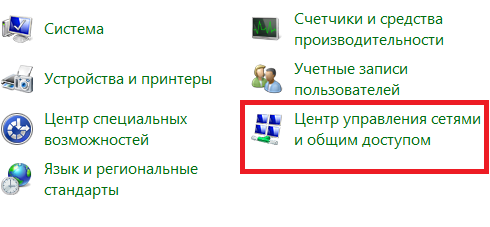
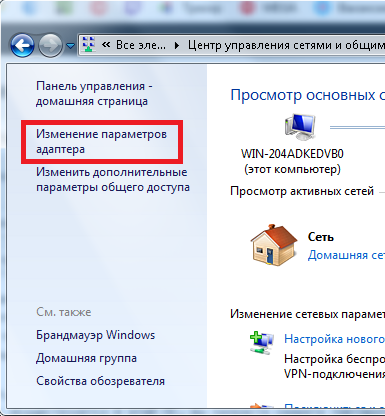
Sada provjerite je li lokalna mrežna veza aktivna. U ovom slučaju, pod piktogramom lokalna veza Vidjet ćete riječ " Neto»I model korištene mrežne kartice. Ako se to ne dogodi - stavite "ogrjevo".
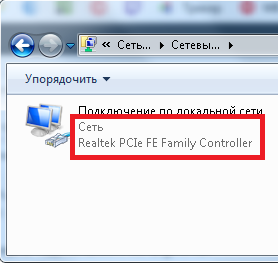
Instaliranje mrežnih upravljačkih programa
Naravno, instalacija upravljačkih programa podrazumijeva da imate ili imate unaprijed pripremljene upravljačke programe ili imate pristup internetu za njihovo preuzimanje. Međutim, danas samo pokušavamo vratiti globalnu mrežu, tako da druga opcija nije prikladna za nas. Važan korak u ovom slučaju bit će unaprijed na "pakiranje" s vozačima, tako da oni mogu biti bezbolno instalirani na samo ponovno instaliranim prozorima.
Ovdje nikada ne možete doći u Handy Utility Utility Rješenje vozačakoji ima skup velikog broja vozača i raznih značajki:
- mogućnost osobnog odabira upravljačkih programa za instalaciju;
- automatsko otkrivanje softvera koji je potreban u ažuriranju;
- stalno komplementarne upravljačke programe baze podataka;
- nema oglašavanja i stranog nepotrebnog softvera.
Ovaj uslužni program više možete pročitati o ovom uslužnom programu. , Veza na preuzimanje je priložen.
Usput, još jedan jednostavna odlukaKako "ne uništiti" upravljačke programe nakon ponovnog instaliranja "Windows" će biti stvaranje backup Vozači dostupni na računalima (uključujući mrežu). Razgovarali smo o tome , Također, možete naučiti kako spremiti upravljačke programe na računalu nakon ponovnog instaliranja prozora s daljnjom obnovom.
Ako ništa od gore navedenog pisanog vratio je rad globalne mreže na računalu, to znači da su lokalne mreže molile da se brzo riješi stvaranjem nove veze. Shvatimo kako to učiniti u sustavu Windows 7.
Kako stvoriti novu mrežnu vezu
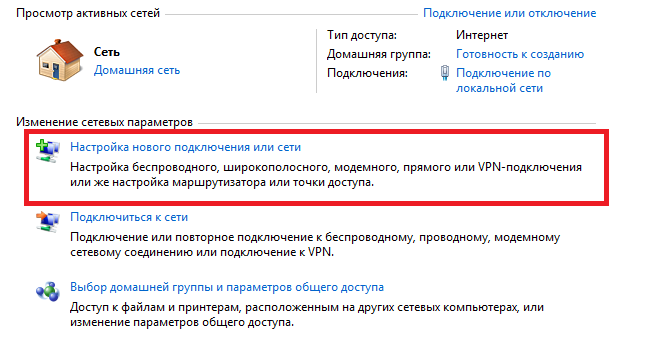
Ako ste učinili sve kako je gore opisano, u ladicu u blizini sata, ikona koja prikazuje status veze će se sljedeći obrazac:
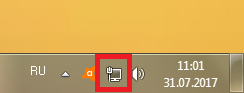
Klikom na ikonu, prozor će otvoriti gdje ćete vidjeti naziv vaše mreže i poruku da računalo ima pristup internetu. Inače, morate ponoviti radnje i razumjeti gdje ste pogriješili.

Možda niste primijetili ...
U slučaju neuspjeha "na svim frontama" nakon pokušaja da se vrate internet, preporučujemo provjeru žica i sve čipke usmjerivača za prisutnost nedostataka. Možda čak i prije ponovno instaliranje sustava Windows Niste primijetili da čak i tada ste izgubili kontakt s globalnom mrežom. Također, uzrok može biti neispravna mrežna kartica računala. Preporučujemo:

Možda je problem skriven u tim detaljima.
Koristite gore opisane upute, provjerite svoje radnje o pogreškama i postavite pitanja o ovoj temi u komentarima tako da možemo brzo reagirati i dati detaljan odgovor.
Takav popularni Windows 7 OS bez povezivanja na internet pretvara se u normalan i nezamjenjiv sustav. Ali njegova posebnost je da možete koristiti mrežni pristup, dok u bilo kojem trenutku u svijetu. Postavljanje pitanja o tome kako na Windows 7, vrijedi odlučiti točno koju vrstu veze se koristi.
Opće postavke
Prije povezivanja Interneta na Windows 7 morate spojiti modem na računalo. Bez obzira na vrstu vrste uređaja, opće postavke Podjednako. Stoga, odabirom prekidača za surfanje Interneta, usredotočite se na mogućnosti računala. Na primjer, Wi-Fi ne radi na svim računalima, a 3G modemi ne uhvaćaju uvijek signal u apartmanima.
Upravljačka ploča
Da biste ušli u način rada mrežnih postavki, morate otvoriti karticu upravljačke ploče. Nalazi se u izborniku "Start". Oni se pitaju kako konfigurirati internet na Windows 7, trebate karticu "Network i Internet", "Centar za upravljanje mrežom i zajednički pristup".
Nova veza
U stavci "Konfiguriranje nove veze" može biti teško jer je potrebno povezati svoj specifični modem. Na primjer, pobjednici "zvižduk" stanični operator (3G-modem) Možete jednostavno spojiti uređaj, izvesti Autorun upravljačkih programa i jednostavno koristiti internet. Ali samo ako je ispravno konfiguriran. Ako ne, onda pitanje da li Windows 7 ne gubi relevantnost.
3g modem
Nezabivljiv "zviždaljka" (onaj koji nije pravilno pripremljen u trgovini za uporabu) povezuje se na nekoliko klikova. Da biste to učinili, odaberite "Konfiguriranje telefonske veze". Zatim morate imati modem spojen na luku. Trebate unijeti broj za biranje (svaki operator je obično registriran u uputama za uređaj), nakon čega se pojavi "uređaj spreman za uporabu". To je sve, možete koristiti usluge World Wide Weba.
Velika veza
Vozači za internet (Windows 7) nisu potrebni. Oni već imaju u svom operativnom sustavu, samo trebate povezati uređaj. Odaberite "Poveži se s internetom" (najprije na popisu). Napomena, mora biti bežična, velika, jer je samo ova opcija prikladna za ADSL modeme. Svakako odaberite PPPoE priključak (brzu). Morate unijeti korisničko ime i zaporku koja pruža davatelja internetskih usluga (na primjer, rostelecom ili bilo koji drugi). Svi podaci koje trebate saznati prije podešavanja Interneta. U sustavu Windows 7, kao u slučaju bilo koje druge verzije, bez lozinke i prijave, ne možete se povezati s mrežom. Nakon uspješne veze možete prikazati prečac na radnoj površini tako da je uvijek pri ruci, ili koristite mapu valjanu u tri ikone (izbornik na zaslonu u blizini sata na dnu zaslona).
Wi-Fi postavke
Upotreba bežični internet postao je već poznat korisnicima osobna računalaosobito s tako operativnim sustavom kao Windows 7. Postavite internet wi-Fi mreža Nije teško. Moderna računala obično već idu s ugrađenim signalnim prijemnikom. Uhvatiti ga, trebate:
- Uključite usmjerivač, provjerite sve radi li (jednostavne tehničke radnje koje su opisane u uputama za uređaj).
- Proširite ladicu na računalu, otvorite karticu Priključak. Obratite pozornost na novo pristupačna veza (Prije uključivanja usmjerivača nije). Ime može ovisiti o nazivu uređaja ili davatelja usluga.
- Kliknite gumb "Connect". Unesite Wi-Fi lozinku koja pruža vaš internetski pružatelj.
- Potvrdni okvir možete automatski staviti automatski ".
- Provjerite vezu.
Neki modeli sustava računalnih blokova ne podržavaju Wi-Fi veze. Potrebno je pažljivo naučiti sve točke upute, jer postoji rizik da se ne spojite s usmjerivačem. Pogotovo jer su novi modeli već proizvedeni bez uobičajenih Ethernet kabela.
Preglednici za rad
Tvrtka "Microsoft", objavljivanje operacijski sustav Windows 7, brinuo se za korisnike stvaranjem nove poboljšane verzije standardnog preglednika Internet Explorer., Unatoč ažuriranju, rad u njemu je vrlo teško. Internet Explorer za Windows 7 može se odmah ažurirati odmah nakon povezivanja s mrežom ili općenito promijeniti preglednik na bilo koji drugi ("Google Chrome", "Amigo", "Mozilla", "Yandex-preglednik" i drugi). Na mnogo načina, brzina Interneta ne ovisi ne samo od davatelja, već i iz kojeg je programa za korištenje. Standardni preglednik nije previsoka, čak i ako je prijenos podataka iz mreže vrlo brzo.
Mogući problemi
Ako su ispunjeni svi koraci, a internet ne radi, može biti nekoliko razloga za to. Dakle, na primjer, Wi-Fi možda se ne spoji jer ne postoji bežični adapter Ili je onemogućeno ili blokirano. Možete provjeriti njegovu prisutnost gledanjem upravitelja uređaja vašeg računala. Žičana veza ne može raditi jer instalirani vatrozid ili antivirus ne propušta. Provjerite sve postavke jer ti programi mogu definirati novi pristup mreži kao prijetnju sigurnosti računala. Vi samo trebate onemogućiti neke funkcije i nakon ulaska u internet natrag da biste ih uključili. Ponekad korisnici jednostavno zloupotrebljavaju podatke prilikom popunjavanja lozinke i prijavite se pri postavljanju opreme.
Druga mogućnost je provjeriti samog uređaja na drugim računalima. Moguće je da je modem ili usmjerivač oštećen i ne radi. Ovdje ne možete ništa povrijediti ili kontaktirajte svog profesionalnog korisnika računala ili kontaktirajte davatelja usluga.
Izlaz
Prije spajanja Interneta na Windows 7, provjerite opremu za izvedbu. Zatim prođite kroz sve korake upute za postavljanje uređaja. Provjerite je li sve u redu, uživajte u surfanju na mreži. Ako se ne možete povezati, pokušajte ukloniti moguće probleme (na primjer, pogrešan broj veze, pogrešku u lozinku ili prijavi, drugi uzroci gore opisani). Ako ne radi samostalno, ne radi, ne smisnosti da se sviđa profesionalac.